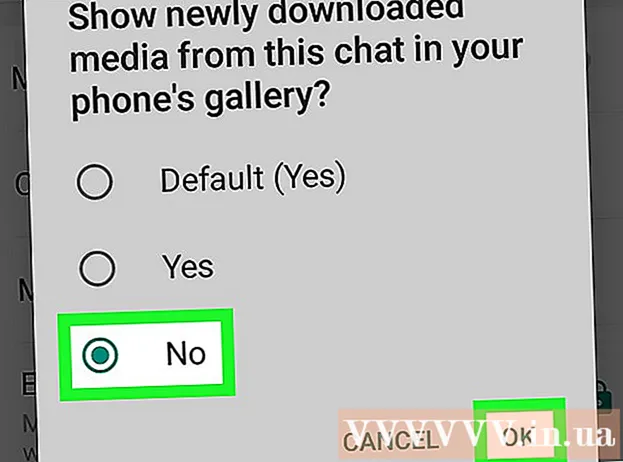Müəllif:
Randy Alexander
Yaradılış Tarixi:
28 Aprel 2021
YeniləMə Tarixi:
26 İyun 2024

MəZmun
Bu wikiHow, Microsoft Excel vərəqlərində açılır siyahılar yaratmaq üçün kalkulyatorunuzdan necə istifadə edəcəyinizi öyrədir. Bu xüsusiyyət, iş səhifəsindəki hər hansı bir boş hüceyrəyə açılan seçicini əlavə edərkən seçim edə biləcəyiniz maddələrin siyahısını yaratmağa imkan verir. Açılan çərçivə xüsusiyyəti yalnız Excel masa üstü versiyalarında mövcuddur.
Addımlar
2-nin 1-ci hissəsi: Siyahılar yaradın
Hüceyrə içərisində açılan. Bu seçim seçildikdə, iş səhifəsindəki seçilmiş xananın içərisində açılan siyahı yaradacaqsınız.
Boş yerə məhəl qoymayın (isteğe bağlı). Bu qutu seçildikdə, istifadəçi səhv mesajı ilə qarşılaşmadan açılan boş buraxa biləcək.
- Yaratdığınız açılan qutu tələb olunan bir sahədirsə, qutunun işarəsiz olduğundan əmin olmalısınız. Yoxsa gənə olmaya bilər.

Giriş mesajını göstərin .... Bu seçim, açılan seçildiyi təqdirdə kiçik bir açılan mesajı göstərməyə imkan verir.- Pop-up mesajlarını göstərmək istəmirsinizsə, qutuyu yoxlayın.
Xəta xəbərdarlığını göstərin ... (Zil ekranı göstərildi). Bu seçim yoxlandıqda, istifadəçi açılan qutuya etibarsız məlumatlar daxil etdikdə bir səhv mesajı açılır.
- Hata mesajının açılmasını istəmirsinizsə, qutuyu işarələməyin.

Açılan qutuda səhv növünü seçin Stil. Dur, Xəbərdarlıq və Məlumat arasından buradan seçim edə bilərsiniz.- Seçim Dayan istifadəçilərin açılan siyahıda olmayan məlumatları daxil etməsinə mane olan bir səhv mesajı olan bir pop-up göstərəcəkdir.
- Seçimlər Xəbərdarlıq və Məlumat istifadəçilərin etibarsız məlumat daxil etməsinə mane olmur, lakin "ilə bir səhv mesajı göstərəcək!"sarı və ya mətn"mən"yaşıl Mavi.

"Başlıq" və "Xəta mesajı" mətnini daxil edin"xüsusi (isteğe bağlı). Açılan qutulara etibarsız məlumatlar daxil edildikdə xüsusi başlıqlar və səhv mesajları açılır.- Bu sahələri boş buraxa bilərsiniz. Varsayılan başlıq və səhv mesajı Microsoft Excel-in ümumi səhv şablonu olacaqdır.
- Varsayılan səhv forması "Microsoft Excel" adlanır və "Girdiyiniz dəyər etibarlı deyil. Bir istifadəçinin bu xanaya daxil edilə bilən dəyərləri məhduddur" və daxil edilmiş istifadəçi etibarlı deyil. Məhdud dəyərlər bu xana daxil edilə bilər).
Düyməni vurun tamam açılan "Məlumat Doğrulaması" informasiya qutusunda. Açılan siyahı yaradılacaq və seçdiyiniz xana daxil ediləcək. reklam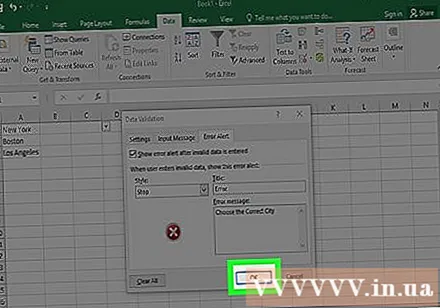
Məsləhət
- Açılan siyahı yaratdıqdan sonra, idxal etdiyiniz bütün maddələrin düzgün göstərildiyindən əmin olmaq üçün açılır siyahını açın. Bəzi hallarda, bütün elementləri göstərmək üçün hüceyrəni genişləndirməlisiniz.
- Bir siyahı üçün maddələr idxal edərkən, açılan menyuda məlumatların göstərilməsini istədiyiniz sırada daxil etməlisiniz. Məsələn, məlumatları əlifba sırası ilə daxil edə bilərsiniz ki, istifadəçilər üçün əşyalar və ya dəyərlər tapmaq daha asandır.
Xəbərdarlıq
- Vərəq qorunur və ya paylaşılırsa, "Məlumat Doğrulaması" menyusuna daxil ola bilməyəcəksiniz. Bu vəziyyətdə, qoruma qatını çıxarmalı və ya sənədin paylaşılmasını ləğv etməlisiniz, sonra yenidən Data Doğrulama menyusuna daxil olmağa çalışın.